Круговая необходимая область
Circle объект задает размер и положение круговой видимой области (ROI). Можно настроить внешний вид и интерактивное поведение ROI.
Для получения дополнительной информации об использовании этого ROI, включая горячие клавиши, смотрите Советы.
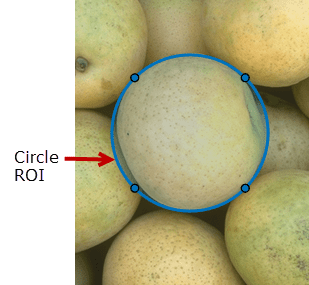
Существует два способа создать Circle объект. Для получения дополнительной информации смотрите, Создают Формы ROI.
Используйте drawcircle функция. Используйте эту функцию, когда это необходимо, чтобы создать ROI и установить внешний вид в одной команде. Можно задать размер и положение ROI в интерактивном режиме путем рисования ROI по изображению с помощью мыши, или программно при помощи аргументов name-value.
Используйте images.roi.Circle функция описана здесь. Используйте эту функцию, когда это необходимо, чтобы задать внешний вид и поведение ROI, прежде чем вы зададите размер и положение ROI. После создания объекта можно задать размер и положение в интерактивном режиме при помощи draw функционируйте или программно путем изменения свойств объекта.
roi = images.roi.CircleCircle объект со свойствами по умолчанию.
roi = images.roi.Circle(ax)ax.
roi = images.roi.Circle(___,Name,Value)
images.roi.Circle('Color','y') создает желтый Circle объект.ax — Родительский элемент ROIgca (значение по умолчанию) | Axes возразите | UIAxes объектРодительский элемент ROI в виде Axes возразите или UIAxes объект. Для получения информации об использовании ROI в UIAxes, включая важные ограничения, смотрите Используя ROI в Приложениях, Созданных с App Designer.
Center — Центр ROI[] (значение по умолчанию) | 1 2 числовой векторЦентр ROI в виде 1 2 числового вектора из формы [x y]. Значения x и y являются координатами центральной точки ROI. Значение этого свойства изменяется автоматически, когда вы чертите или перемещаете ROI.
Color — Цвет ROIЦвет ROI в виде триплета RGB, названия цвета или короткого названия цвета.
Можно задать любой цвет с помощью триплета RGB. Триплет RGB является вектором-строкой с 3 элементами, элементы которого задают интенсивность красных, зеленых, и синих компонентов цвета. Интенсивность должна быть в области значений [0,1].
Можно задать некоторые простые цвета по наименованию как строковый скаляр или вектор символов. Эта таблица приводит опции именованного цвета и эквивалентные триплеты RGB.
| Название цвета | Краткое название | Триплет RGB | Внешний вид |
|---|---|---|---|
'red' | 'r' | [1 0 0] |
|
'green' | 'g' | [0 1 0] |
|
'blue' | 'b' | [0 0 1] |
|
'cyan'
| 'c' | [0 1 1] |
|
'magenta' | 'm' | [1 0 1] |
|
'yellow' | 'y' | [1 1 0] |
|
'black' | 'k' | [0 0 0] |
|
'white' | 'w' | [1 1 1] |
|
Вот триплеты RGB для цветов по умолчанию что MATLAB® использование во многих типах графиков.
| Триплет RGB | Внешний вид |
|---|---|
[0 0.4470 0.7410] |
|
[0.8500 0.3250 0.0980] |
|
[0.9290 0.6940 0.1250] |
|
[0.4940 0.1840 0.5560] |
|
[0.4660 0.6740 0.1880] |
|
[0.3010 0.7450 0.9330] |
|
[0.6350 0.0780 0.1840] |
|
Пример: 'Color','r'
Пример: 'Color','green'
Пример: 'Color',[0 0.4470 0.7410]
ContextMenu — Контекстное менюContextMenu объектКонтекстное меню, которое отображается, когда вы щелкаете правой кнопкой по ROI в виде ContextMenu объект. Можно создать пользовательское контекстное меню при помощи uicontextmenu функционируйте и затем конфигурирующий свойства контекстного меню.
Deletable — Контекстное меню предоставляет возможность удалять ROItrue (значение по умолчанию) | falseКонтекстное меню предоставляет возможность удалять ROI в виде true или false. Когда значением является true, можно удалить ROI в интерактивном режиме с помощью контекстного меню. Когда значением является false, опция контекстного меню, чтобы удалить ROI отключена.
В обоих случаях можно удалить ROI за пределами контекстного меню при помощи delete функция.
DrawingArea — Область осей, в которые можно в интерактивном режиме поместить ROI'auto' (значение по умолчанию) | 'unlimited' | [x,y,w,h]Область осей, в которые можно в интерактивном режиме поместить ROI в виде одного из значений в этой таблице.
| Значение | Описание |
|---|---|
'auto' | Областью рисунка являются пределы текущей системы координат (значение по умолчанию). |
'unlimited' | Область рисунка не имеет никакого контура, и ROI могут чертиться или перетаскиваться, чтобы расширить вне пределов осей. |
[x,y,w,h] | Область рисунка ограничивается прямоугольной областью, начинающейся в (x, y), и расширяющей к ширине w и высота h. |
FaceAlpha — Прозрачность поверхности ROIПрозрачность ROI стоит в виде номера в области значений [0, 1]. Когда значением является 1, поверхность ROI абсолютно непрозрачна. Когда значением является 0, поверхность ROI абсолютно прозрачна.
FaceSelectable — Поверхность ROI может получить нажатия кнопкиtrue (значение по умолчанию) | falseПоверхность ROI может получить нажатия кнопки в виде true или false. Когда true (значение по умолчанию), поверхность ROI захватывает клики мыши. Когда false, поверхность ROI не захватывает клики мыши.
HandleVisibility — Видимость ROI обрабатывает в Children свойство родительского элемента'on' (значение по умолчанию) | 'off' | 'callback'Видимость ROI обрабатывает в Children свойство родительского элемента в виде одного из значений в этой таблице.
| Значение | Описание |
|---|---|
'on' | Указатель на объект всегда отображается (значение по умолчанию). |
'off' | Указатель на объект скрыт в любом случае. |
'callback' | Указатель на объект отображается из коллбэков или функций, вызванных коллбэками, но не из функций, вызванных из командной строки. |
InteractionsAllowed — Интерактивность ROI'all' (значение по умолчанию) | 'none' | 'reshape' | 'translate'Интерактивность ROI в виде одного из значений в этой таблице.
| Значение | Описание |
|---|---|
'all' | ROI является полностью межигровым (значение по умолчанию). |
'none' | ROI не является межигровым, и никакие не перетаскивают точки, отображаются. |
'translate' | ROI может быть переведен (перемещенный) в области рисунка, но не изменился. |
'reshape' | ROI может быть изменен, но не переведен. |
Label — Метка ROI'' (значение по умолчанию) | вектор символов | строковый скалярМетка ROI в виде вектора символов или строкового скаляра. По умолчанию ROI не имеет никакой метки ('').
LabelAlpha — Прозрачность фона текстаПрозрачность фона текста в виде номера в области значений [0, 1]. Когда установлено в 1, фон текста абсолютно непрозрачен. Когда установлено в 0, фон текста абсолютно прозрачен.
LabelTextColor — Цвет текста метки'black' (значение по умолчанию) | триплет RGB | название цвета | короткое название цветаЦвет текста метки в виде триплета RGB, названия цвета или короткого названия цвета.
Можно задать любой цвет с помощью триплета RGB. Триплет RGB является вектором-строкой с 3 элементами, элементы которого задают интенсивность красных, зеленых, и синих компонентов цвета. Интенсивность должна быть в области значений [0,1].
Можно задать некоторые простые цвета по наименованию как строковый скаляр или вектор символов. Эта таблица приводит опции именованного цвета и эквивалентные триплеты RGB.
| Название цвета | Краткое название | Триплет RGB | Внешний вид |
|---|---|---|---|
'red' | 'r' | [1 0 0] |
|
'green' | 'g' | [0 1 0] |
|
'blue' | 'b' | [0 0 1] |
|
'cyan'
| 'c' | [0 1 1] |
|
'magenta' | 'm' | [1 0 1] |
|
'yellow' | 'y' | [1 1 0] |
|
'black' | 'k' | [0 0 0] |
|
'white' | 'w' | [1 1 1] |
|
Вот триплеты RGB для цветов по умолчанию, которые MATLAB использует во многих типах графиков.
| Триплет RGB | Внешний вид |
|---|---|
[0 0.4470 0.7410] |
|
[0.8500 0.3250 0.0980] |
|
[0.9290 0.6940 0.1250] |
|
[0.4940 0.1840 0.5560] |
|
[0.4660 0.6740 0.1880] |
|
[0.3010 0.7450 0.9330] |
|
[0.6350 0.0780 0.1840] |
|
Пример: 'LabelTextColor','r'
Пример: 'LabelTextColor','green'
Пример: 'LabelTextColor',[0 0.4470 0.7410]
LabelVisible — Пометьте видимость'on' (значение по умолчанию) | 'off' | 'hover'Пометьте видимость в виде одного из этих значений.
| Значение | Описание |
|---|---|
'on' | Метка отображается, когда ROI отображается. |
'hover' | Метка отображается только, когда мышь наводит на ROI. |
'off' | Метка не отображается. |
LineWidth — Ширина границы ROIШирина ROI граничит в виде положительного числа в точках. Значением по умолчанию является три раза число точек на экранный пиксель, такой, что граница три пикселя шириной.
MarkerSize 'MarkerSize' Размер маркера в виде положительного числа в точках. Значением по умолчанию является восемь раз число точек на экранный пиксель, такой, что маркеры составляют восемь пикселей в размере.
Parent — Родительский элемент ROIAxes возразите | UIAxes объектРодительский элемент ROI в виде Axes или UIAxes объект. Для получения информации об использовании ROI в UIAxes, включая важные ограничения, смотрите Используя ROI в Приложениях, Созданных с App Designer.
Radius — Радиус кругаРадиус круга в виде неотрицательного номера. Можно также установить это свойство путем рисования или изменения размеров круга.
Selected — Состояние выбора ROIfalse (значение по умолчанию) | trueСостояние выбора ROI в виде логического значения true или false. Можно также установить это свойство в интерактивном режиме. Например, нажатие на ROI выбирает ROI и устанавливает это свойство на true. Точно так же нажатие клавиши Ctrl и нажатие на ROI отменяют выбор ROI и устанавливают значение этого свойства к false.
SelectedColor — Цвет ROI, когда выбрано'none' (значение по умолчанию) | триплет RGB | название цвета | короткое название цветаЦвет ROI, когда выбрано в виде триплета RGB, названия цвета, короткого названия цвета или 'none'. Если вы задаете 'none', затем значение Color задает цвет ROI для всех состояний, выбранных или нет.
Можно задать любой цвет с помощью триплета RGB. Триплет RGB является вектором-строкой с 3 элементами, элементы которого задают интенсивность красных, зеленых, и синих компонентов цвета. Интенсивность должна быть в области значений [0,1].
Можно задать некоторые простые цвета по наименованию как строковый скаляр или вектор символов. Эта таблица приводит опции именованного цвета и эквивалентные триплеты RGB.
| Название цвета | Краткое название | Триплет RGB | Внешний вид |
|---|---|---|---|
'red' | 'r' | [1 0 0] |
|
'green' | 'g' | [0 1 0] |
|
'blue' | 'b' | [0 0 1] |
|
'cyan'
| 'c' | [0 1 1] |
|
'magenta' | 'm' | [1 0 1] |
|
'yellow' | 'y' | [1 1 0] |
|
'black' | 'k' | [0 0 0] |
|
'white' | 'w' | [1 1 1] |
|
Вот триплеты RGB для цветов по умолчанию, которые MATLAB использует во многих типах графиков.
| Триплет RGB | Внешний вид |
|---|---|
[0 0.4470 0.7410] |
|
[0.8500 0.3250 0.0980] |
|
[0.9290 0.6940 0.1250] |
|
[0.4940 0.1840 0.5560] |
|
[0.4660 0.6740 0.1880] |
|
[0.3010 0.7450 0.9330] |
|
[0.6350 0.0780 0.1840] |
|
Пример: 'SelectedColor','r'
Пример: 'SelectedColor','green'
Пример: 'SelectedColor',[0 0.4470 0.7410]
StripeColor — Цвет дорожки ROI'none' (значение по умолчанию) | триплет RGB | название цвета | короткое название цветаЦвет ROI чередует в виде триплета RGB, названия цвета, короткого названия цвета или 'none'. Если вы задаете 'none', затем ребро ROI является сплошным цветом, заданным Color. В противном случае ребро ROI чередуется с цветами, чередующимися между цветами, заданными Color и StripeColor.
Можно задать любой цвет с помощью триплета RGB. Триплет RGB является вектором-строкой с 3 элементами, элементы которого задают интенсивность красных, зеленых, и синих компонентов цвета. Интенсивность должна быть в области значений [0,1].
Можно задать некоторые простые цвета по наименованию как строковый скаляр или вектор символов. Эта таблица приводит опции именованного цвета и эквивалентные триплеты RGB.
| Название цвета | Краткое название | Триплет RGB | Внешний вид |
|---|---|---|---|
'red' | 'r' | [1 0 0] |
|
'green' | 'g' | [0 1 0] |
|
'blue' | 'b' | [0 0 1] |
|
'cyan'
| 'c' | [0 1 1] |
|
'magenta' | 'm' | [1 0 1] |
|
'yellow' | 'y' | [1 1 0] |
|
'black' | 'k' | [0 0 0] |
|
'white' | 'w' | [1 1 1] |
|
Вот триплеты RGB для цветов по умолчанию, которые MATLAB использует во многих типах графиков.
| Триплет RGB | Внешний вид |
|---|---|
[0 0.4470 0.7410] |
|
[0.8500 0.3250 0.0980] |
|
[0.9290 0.6940 0.1250] |
|
[0.4940 0.1840 0.5560] |
|
[0.4660 0.6740 0.1880] |
|
[0.3010 0.7450 0.9330] |
|
[0.6350 0.0780 0.1840] |
|
Пример: 'StripeColor','r'
Пример: 'StripeColor','green'
Пример: 'StripeColor',[0 0.4470 0.7410]
Tag — Пометьте, чтобы сопоставить с ROI'' (значение по умолчанию) | вектор символов | строковый скалярПометьте, чтобы сопоставить с ROI в виде вектора символов или строкового скаляра. Используйте значение тега, чтобы найти объект ROI в иерархии объектов с помощью findobj функция.
UserData — Данные, чтобы сопоставить с ROIДанные, чтобы сопоставить с ROI в виде любых данных MATLAB. Например, можно задать скаляр, вектор, матрицу, массив ячеек, строку, символьный массив, таблицу или структуру. Circle объект не использует эти данные.
Vertices — Местоположения точек на периметреЭто свойство доступно только для чтения.
Местоположения точек на периметре круга, возвращенного как n-by-2 числовая матрица, где n является общим количеством вершин.
Visible — Видимость ROI'on' (значение по умолчанию) | 'off' | логическое значение включения - выключенияВидимость ROI в виде 'on' или 'off', или как числовой или логический 1 (TRUE) или 0 ложь. Значение 'on' эквивалентно истине и 'off' эквивалентно лжи. Значение хранится как логическое значение включения - выключения типа OnOffSwitchState.
| Значение | Описание |
|---|---|
'on' | Отобразите ROI. |
'off' | Скройте ROI, не удаляя его. Все еще можно получить доступ к свойствам невидимого ROI. |
addlistener | Создайте прослушиватель события, связанный с источником события |
beginDrawingFromPoint | Начните чертить ROI от заданной точки |
bringToFront | Перенесите ROI на передний план порядка размещения Осей |
createMask | Создайте бинарный рисунок маски из ROI |
draw | Начните чертить ROI в интерактивном режиме |
inROI | Запросите, расположены ли точки в ROI |
wait | Блокируйте командную строку MATLAB, пока операция ROI не будет закончена |
Считайте изображение в рабочую область и отобразите ее.
I = imread('baby.jpg');
figure
imshow(I)
Создайте круговой ROI на изображении. Используйте 'Center' свойство задать местоположение и 'Radius' свойство задать размер. Для программно созданных ROI, если вы хотите ROI, чертивший в определенные оси, необходимо указать что оси как входной параметр. В противном случае, экземпляр images.roi.Circle класс создан, но не отображен. В этом примере задайте текущую систему координат (gca) чертить ROI на изображении в этом оси.
h = images.roi.Circle(gca,'Center',[1000 1000],'Radius',500);

Считайте изображение в рабочую область.
I = imread('cameraman.tif');Отобразите изображение.
imshow(I);
Чертите круговой ROI на изображении. Поскольку этот пример задает размер и местоположение ROI, вы не должны вызывать draw метод, чтобы включить интерактивный рисунок.
roi = images.roi.Circle(gca,'Center',[100 100],'Radius',50);

Настройте прослушиватели для ROI движущиеся события. Когда вы перемещаете его, ROI отправляет уведомления об этих событиях и выполняет функцию обратного вызова, которую вы задаете.
addlistener(roi,'MovingROI',@allevents); addlistener(roi,'ROIMoved',@allevents);
allevents функция обратного вызова отображает в командной строке текущий центр и текущий радиус Circle ROI.
function allevents(src,evt) evname = evt.EventName; switch(evname) case{'MovingROI'} disp(['ROI moving Current Center: ' mat2str(evt.CurrentCenter)]); disp(['ROI moving Current Radius: ' mat2str(evt.CurrentRadius)]); case{'ROIMoved'} disp(['ROI moved Current Center: ' mat2str(evt.CurrentCenter)]); disp(['ROI moved Current Radius: ' mat2str(evt.CurrentRadius)]); end end
Чтобы получить уведомление от ROI, когда определенные события произойдут, настройте listeners для этих событий. Можно задать функцию обратного вызова, которая выполняется, когда одно из этих событий имеет место. Когда ROI уведомляет ваше приложение через прослушиватель, это возвращает данные, характерные для события. Посмотрите на класс событий для определенного события, чтобы видеть то, что возвращено.
Для примера смотрите Настроенные Прослушиватели для Круговых Событий ROI.
| EventName | Триггер | Данные о событиях | Атрибуты события |
|---|---|---|---|
DeletingROI | ROI собирается быть в интерактивном режиме удаленным. | event.EventData |
|
DrawingStarted | ROI собирается в интерактивном режиме чертиться. | event.EventData |
|
DrawingFinished | ROI в интерактивном режиме чертился. | event.EventData |
|
MovingROI | Форма ROI или местоположение в интерактивном режиме изменяются. | images.roi.CircleMovingEventData |
|
ROIMoved | Форма ROI или местоположение были в интерактивном режиме изменены. | images.roi.CircleMovingEventData |
|
ROIClicked | По ROI кликнули. | images.roi.ROIClickedEventData |
|
Чертить ROI в интерактивном режиме с помощью draw или drawcircle функция, расположите курсор на оси и перетаскивание, чтобы создать форму. Чтобы закончить чертить, выпустите указатель.
ROI поддерживает следующую интерактивность, включая горячие клавиши.
| Поведение | Горячая клавиша |
|---|---|
| Конец, чертящий ROI. | Выпустите курсор мыши. |
| Отмена, чертящая ROI. | Нажмите Esc. Функция возвращает допустимый объект ROI с пустым Position свойство. |
| Измените размер (изменяют) ROI. | Указатель положения по вершине и затем перетаскивает. |
| Переместите ROI. | Расположите курсор где угодно в ROI, нажмите и содержите мышь и переместите ROI через изображение. |
| Удалите ROI. | Расположите курсор на круг, щелкните правой кнопкой и выберите Delete Circle из контекстного меню. Можно также удалить ROI программно с помощью delete функция. |
Для получения информации об использовании ROI в приложении, созданном с App Designer, смотрите Используя ROI в Приложениях, Созданных с App Designer.
UIContextMenu свойство не рекомендуетсяНе рекомендуемый запуск в R2020a
Запуск в R2020a, использование UIContextMenu свойство присвоить контекстное меню графическому объекту или компоненту пользовательского интерфейса не рекомендуется. Используйте ContextMenu свойство вместо этого. Значения свойств являются тем же самым.
Нет никаких планов удалить поддержку UIContextMenu свойство в это время. Однако UIContextMenu свойство больше не появляется в списке, возвращенном путем вызова get функция на графическом объекте или компоненте пользовательского интерфейса.
У вас есть модифицированная версия этого примера. Вы хотите открыть этот пример со своими редактированиями?
1. Если смысл перевода понятен, то лучше оставьте как есть и не придирайтесь к словам, синонимам и тому подобному. О вкусах не спорим.
2. Не дополняйте перевод комментариями “от себя”. В исправлении не должно появляться дополнительных смыслов и комментариев, отсутствующих в оригинале. Такие правки не получится интегрировать в алгоритме автоматического перевода.
3. Сохраняйте структуру оригинального текста - например, не разбивайте одно предложение на два.
4. Не имеет смысла однотипное исправление перевода какого-то термина во всех предложениях. Исправляйте только в одном месте. Когда Вашу правку одобрят, это исправление будет алгоритмически распространено и на другие части документации.
5. По иным вопросам, например если надо исправить заблокированное для перевода слово, обратитесь к редакторам через форму технической поддержки.